Pred začatím čítania tohto návodu ťa chcem poprosiť, aby si využil/a obsah. Ak už poznáš teóriu a špecifikácie RTX 4070 Super, môžeš priamo prejsť k analýzam a výsledkom. Pamätaj, že zdieľam len svoje skúsenosti. Všetko, čo robíš, robíš na vlastné riziko.
Obsah
- Úvod
- Vlastnosti RTX 4070 Super od spoločnosti GIGABYTE
- Vlastnosti grafickej karty GeForce RTX 4070 Super
- Video o undervoltingu RTX 4070 Super: Dve overené metódy
- Výsledky undervoltingu v teste Assassin's Creed Valhalla Benchmark
- Postupný sprievodca undervoltingom s ilustráciami
- Výber optimálnych frekvencií a napätí pre grafickú kartu
- FAQ
Úvod
Undervolting, teda zníženie pracovného napätia grafickej karty, je optimalizačná metóda, ktorá znižuje spotrebu energie a tepelný vývoj bez výrazného ovplyvnenia výkonu. V tomto článku ti vysvetlím, ako správne zrealizovať undervolting na príklade grafickej karty RTX 4070 Super. Okrem toho sa dozvieš, prečo je to vhodné a aké metódy a testovacie výsledky som dosiahol/a.
Undervolting môže výrazne znižovať prevádzkové teploty tvojej grafickej karty, čo pozitívne ovplyvňuje jej životnosť a stabilitu. Okrem toho nižšia spotreba energie môže znížiť hladinu hluku systému, pretože chladiace systémy budú menej zaťažené.
Vlastnosti RTX 4070 Super od spoločnosti GIGABYTE
Pozrieme sa na GeForce RTX 4070 SUPER na príklade grafickej karty od spoločnosti GIGABYTE. V katalógu spoločnosti GIGABYTE je táto novinka zaradená do kategórie prémiových produktov a môže sa pochváliť impozantným továrenským pretaktovaním. Herná frekvencia GPU bola zvýšená z 2 475 MHz na 2 745 MHz, čo zvyšuje minimálnu cenu akcelerátora o 100 $ nad odporúčanú cenu referenčných modelov.
GeForce RTX 4070 SUPER bola uvedená na trh za rovnakú odporúčanú cenu 599 $ ako bežná RTX 4070 a nemá žiadnych priamych konkurentov medzi súčasnými ponukami od AMD. Napriek tomu veríme, že aktualizácia série GeForce 40 bola motivovaná uvedením strednej triedy modelov Radeon 7000 - najmä pomocou Radeon RX 7800 XT, ktorý ponúka oveľa viac výkonu v rastrových hrách za o 100 $ nižšiu cenu.

Na rozdiel od vyšších modelov GeForce RTX 4070 Ti a RTX 4080, ktoré sa už neprodukujú, aby uvoľnili miesto pre modely RTX 4070 Ti SUPER a RTX 4080 SUPER, pôvodná verzia GeForce RTX 4070 zostáva v ponuke, no jej odporúčaná cena bola znížená na 549 $.
GeForce RTX 4070 SUPER sa nemusí porovnávať s grafickými kartami série GeForce 30, pretože podobné výkonnostné modely (GeForce RTX 3080 a RTX 3080 Ti) sú dostupné len za predražené ceny - minimálne 799 $. O niečo inak to vyzerá u Radeon RX 6800 XT: Cena vicevlajkového modelu minulej generácie klesla na 420 $. Avšak Radeon RX 6800 XT predstavuje skôr hrozbú pre Radeon RX 7800 XT ako pre GeForce RTX 4070 SUPER.
GeForce RTX 4070 získala najväčší nárast výkonu v porovnaní s inými modelmi NVIDIA, ktoré boli tiež aktualizované na verziu SUPER. V čipe AD104 bolo aktivovaných 10 predtým deaktivovaných streamovacích multiprocesorov, ktoré obsahujú celkovo 1 280 ALU pre bežné výpočty. Keďže vypočítaná taktovacia frekvencia GPU pri hernom vykresľovaní zostala rovnaká, aktualizácia vlastností GeForce RTX 4070 vedie k teoretickému nárastu výkonu o 22 % a rozdiel medzi RTX 4070 SUPER a pôvodnou verziou RTX 4070 Ti je 13 %. S výkonom sa zvýšila aj spotreba grafickej karty z 200 na 225 W. Šírka pásma pamäti GDDR6X pamäte zostala nezmenená (21 Gbit/s), rovnako ako kapacita 12 GB, ktorú určuje 192-bitové VRAM rozhranie.

Vlastnosti grafickej karty GeForce RTX 4070 Super
- Meno: GeForce RTX 4070 Super
- Čip: AD104
- Výrobný proces: 5 nm
- Tranzistory: 35 800 mil.
- Jadrová frekvencia: 1 980–2 475 MHz
- Shader jednotky: 7 168
- TMU: 224
- ROP: 80
- Frekvencia pamäte (DDR): 1 313 MHz (21 000 MHz)
- Šírka pásma pamäte: 192-bit
- Typ pamäte: GDDR6X
- Kapacita pamäte: 12 GB
- Bandwidth: 504,2 GB/s
- Shader Model: 6.7
- Fill Rate (Mpix/s): 198 000
- Fill Rate (Mtex/s): 554 400
- DirectX: 12 (12_2)
- rozhranie: PCI-E 4.0
- Spotreba: 220 W
- Dátum vydania: 17.01.2024
- Cena: 599 $
Video o undervoltingu RTX 4070 Super: Dve overené metódy

Predstavujem ti dve optimálne nastavenia:
- 2700 MHz a 950 mV
- 2600 MHz a 925 mV
Pri týchto nastaveniach nedochádza k značnej strate výkonu, najmä ak trochu preťaktuješ pamäť. Pamäť som preto preťaktoval o 1000 MHz, čo úplne kompenzovalo pokles frekvencie GPU.
Dve metódy undervoltingu vo videu
V mojom videu ukazujem dve metódy undervoltingu pre RTX 4070 Super.
Prvá metóda: Táto metóda je ideálna pre začiatočníkov. Je jednoduchá na vykonanie a nevyžaduje hlboké znalosti alebo zručnosti. V 99 % videí na YouTube o undervoltingu grafických kariet ju nájdeš a poskytuje solídne výsledky.
Druhá metóda: Táto metóda je určená pre pokročilých používateľov. Je zložitejšia a vyžaduje viac pozornosti k detailom, ale prináša najlepšie výsledky. Ja používam túto metódu, pretože umožňuje presnejšie ladenie a optimalizáciu výkonu.
Výsledky undervoltingu v teste Assassin's Creed Valhalla Benchmark
Namiesto toho, aby som veľa vysvetľoval, ukážem ti video s výsledkami benchmarku hry Assassin's Creed Valhalla. Nezarábam na tom nič a len zdieľam svoje skúsenosti.
Vyskúšal som výsledky v rôznych hrách a môžem povedať nasledovné: Bez preťaktovania pamäte videokarty a pri znížení spotreby energie o 30 % klesá priemerný počet snímkov za sekundu len o 2-5 %. Môj monitor má veľkosť 34 palcov s rozlíšením 3840x1440p a obnovovacou frekvenciou 144 Hz. V niektorých hrách dosahujem pri ultra nastaveniach 120 až 135 fps, ale najčastejšie dosahujem 144 fps, pretože môj monitor nemôže zobraziť viac snímok za sekundu.
Strata 3-5 % fps ma neobťažuje, ale skutočnosť, že grafická karta je menej teplá a podstatne tichšia, je pre mňa veľkou výhodou.
Postupný sprievodca undervoltingom s ilustráciami
Ako ukazujem vo videu, predstavím ti dve metódy: jednu pre lenivcov a druhú pre pokročilých používateľov.
Metóda pre lenivcov: Ukázalo sa, že nie každá hra dokáže plne využiť RTX 4070 Super v kombinácii s procesorom Ryzen 7 5700x pri rozlíšení 3840x1440p. Jako príklad som si zvolil hru Robocop. Je náročná na grafickú kartu, ale bohužiaľ nemá integrovaný benchmark. Na testy som nepohol myšou, aby som dostal takmer laboratórne dáta.
Metóda pre pokročilých: Tu sa vykonáva podrobnejšie a presnejšie ladenie na dosiahnutie najlepšieho výkonu a efektívnosti.
Postupným vykonávaním týchto metód môžeš dosiahnuť plný potenciál svojho RTX 4070 Super, maximalizovať výkon a súčasne minimalizovať spotrebu energie a tepelné emisie.
Metóda pre lenivcov
Takže, Robocop, epické grafické nastavenia, vypnuté DLSS, grafická karta RTX 4070 Super beží v továrenskom režime bez undervoltingu.

Krok číslo jeden: Uložiť výchozí údaje na porovnanie.

Krok číslo dva: Držte stlačenú klávesu Alt a ťahajte krivku nadol.

Krok číslo tri: Nájdite bod na grafe, ktorý zodpovedá hodnote 950 millivoltov, a ťahajte ho ľavým tlačidlom myši na približne 2700 megahertz. Potom aplikujte nastavenie stlačením tlačidla "Aplikovať" v lište MSI Afterburner.

Krok štyri: Porovnajte výsledky. Namiesto 212 wattov grafická karta teraz spotrebuje 166 wattov, teplota klesla o 5 stupňov a stratili sme 2 snímky za sekundu.

Metóda pre pokročilých
Krok číslo jeden: Nastavte nastavenia v MSI Afterburner na predvolené a nájdite na grafe bod, ktorý zodpovedá hodnote 950 milivoltov.

Krok číslo dva: Zvolte presne tento bod a pri stlačenej klávese Alt ho neposúvajte nadol, ale nahor. Presuňte ho na hodnotu 2700 megahertzov.

Krok číslo tri: Označte oblasť od hodnoty 950 milivoltov zľava doprava pri stlačenej klávese Shift.

Krok číslo štyri: Znižte graf v označenej oblasti ľavým tlačidlom myši. Posuňte prvý bod v označenej oblasti nadol. Nastavenie potvrďte kliknutím na tlačidlo "Aplikovať" na lište MSI Afterburner.

Krok číslo päť: Porovnajte výsledky. Spotreba je ešte nižšia, len 162 wattov, teplota je 65 stupňov a najlepšie je, že sme stratili len jeden snímok za sekundu. Myslím, že to stojí za to.
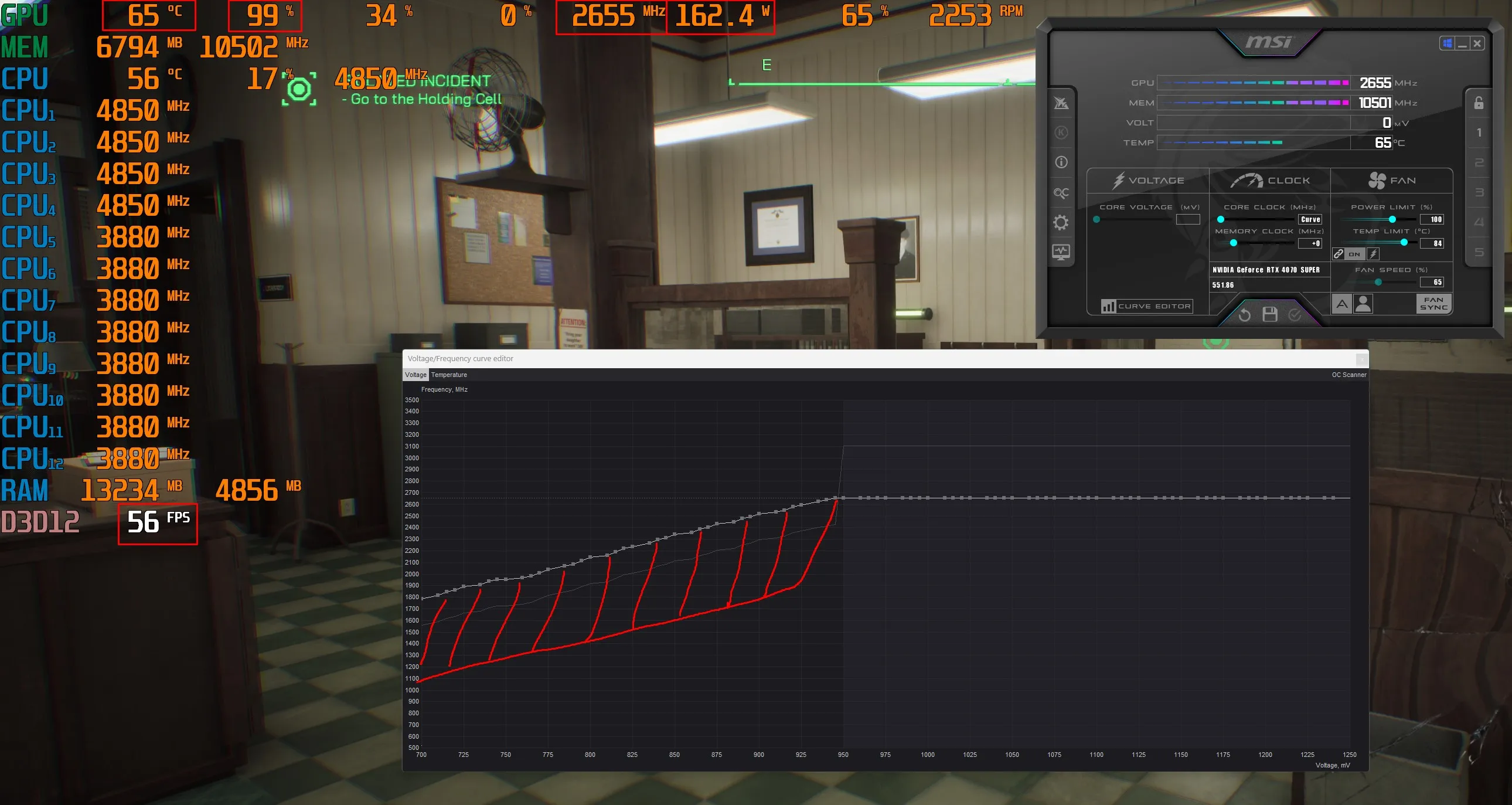
Výber optimálnych frekvencií a napätí pre grafickú kartu
Proces výberu optimálnych frekvencií a napätí pre grafickú kartu zahŕňa niekoľko dôležitých krokov. Tým vám umožňuje znížiť spotrebu energie a tepelnú odovzdávanie, pričom sa zachováva stabilita a výkon systému.
Krok 1: Inštalácia MSI Afterburner
- Stiahnite si MSI Afterburner z oficiálnej webovej stránky a nainštalujte program.
- Spustite MSI Afterburner po inštalácii.
Krok 2: Príprava na konfiguráciu
- Uistite sa, že vo vybavení hlavného okna MSI Afterburner sú zobrazené všetky potrebné parametre (jadrová frekvencia, napätie, teplota atď.).
- Otvorte nastavenia programu (symbol ozubeného kolesa) a choďte na kartu Monitorovanie.
- Opíšte jadrovej frekvencii, pamäťovej frekvencii, napätia, teploty a ďalšie parametre, ktoré chcete monitorovať.
Krok 3: Vytvorenie základnej krivky
- Kliknite v hlavnom okne MSI Afterburner na tlačidlo Editor kriviek (symbol vo forme diagramu).
- V otvorenom okne uvidíte krivku závislosti frekvencie a napätia.
Krok 4: Prvé upravenie napätia
- Určte základné napätie, pri ktorom pracuje vaša grafická karta so štandardnou frekvenciou. To slúži ako východisko pre ďalšie úpravy.
- V editore kriviek vyberte bod na krivke, ktorý zodpovedá základnému napätiu a frekvencii.
Krok 5: Postupné znižovanie napätia
- Znížte napätie o 10-20 mV oproti základnej hodnote a uložte zmeny.
- Spustite stresový test (napríklad FurMark alebo integrovaný test v MSI Afterbur-ner) na overenie stability.
- Ak je systém stabilný, opakujte proces znižovania napätia, až si všimnete nestabilitu.
Krok 6: Optimalizácia frekvencií
- Po nájdení minimálneho stabilného napätia začnite s zvyšovaním frekvencie o 10-20 MHz.
- Spustite test stability a sledujte stabilitu a teplotu.
- Opakujte zvyšovanie frekvencií, až sa systém stane nestabilným alebo teplota príliš vysoká. Potom sa vráťte k poslednej stabilnej frekvencii.
Krok 7: Kontrola a prispôsobenie finálnej krivky
- Vráťte sa do editora kriviek a uistite sa, že krivka je hladká a neobsahuje žiadne náhle skoky.
- Testujte systém v rôznych scenároch (hry, náročné aplikácie atď.) po niekoľko dní, aby ste zaručili stabilitu.
Krok 8: Uloženie profilu
- Ak ste našli optimálne nastavenia, uložte ich do profilu v MSI Afterburner.
- V hlavnom okne MSI Afterburner vyberte jeden z dostupných profilov (od 1 do 5) a kliknite na tlačidlo Uložiť.
- Pre automatické použitie nastavení pri štarte systému zaškrtnite políčko Použiť pretaktovanie pri štarte systému.
Doporučenia a upozornenia
- Teploty nad 80°C sú nežiaduce, pretože môžu skrátiť životnosť grafickej karty.
- Cieľom je dosiahnuť maximálnu teplotu neprevyšujúcu 60-63°C, aby sa zaručila dlhodobá stabilita a výkon.
- Vždy monitorujte teplotu grafickej karty počas testovania.
- Ak sa systém stane nestabilným alebo teplota je príliš vysoká, vráťte sa k predchádzajúcim stabilným nastaveniam.
- Nebojte sa experimentovať, ale robte to postupne a opatrne.
Ak postupujete podľa tohoto sprievodcu, môžete nájsť optimálne frekvencie a napätia pre svoju grafickú kartu RTX 4070 Super a dosiahnuť tak maximálny výkon pri minimálnom spotrebe energie a tvorbe tepla.
FAQ
Čo je Undervolting?
Undervolting je proces, pri ktorom sa zníži napätie dodávané grafickej karte, pričom sa nemení frekvencia. Cieľom je znížiť spotrebu energie a tvorbu tepla, zatiaľ čo sa zachová výkon grafickej karty. Tým sa dosiahne efektívnejšia a tichšia práca grafickej karty, čo je obzvlášť výhodné pre dlhšie herné sedenia alebo intenzívne výpočtové úlohy.
Môže Undervolting poškodiť grafickú kartu?
nie, je veľmi nepravdepodobné, že by sa grafická karta poškodila Undervoltingom. Pri Undervoltingu sa zníži napätie, čo na rozdiel od pretaktovania menej zaťažuje hardware. V skutočnosti môže Undervolting predĺžiť životnosť grafickej karty, pretože zníži tvorbu tepla. Je však dôležité postupovať krok za krokom a monitorovať stabilitu systému, aby sa zabezpečilo, že výkon nie je ovplyvnený.
Čo robiť, ak hra spadne alebo sa zasekne po Undervoltingu?
Ak sa hra spáda alebo zasekne po Undervoltingu, môžete podniknúť nasledovné kroky:
- Zvýšte napätie: Zvýšte napätie malými krokmi a každýkrát otestujte, či sa problém vyriešil. Niekedy je napätie jednoducho príliš nízke pre stabilný výkon.
- Kontrola frekvencie: Uistite sa, že frekvencia, na ktorú ste nastavili grafickú kartu, je stabilná. Niekedy môže malá úprava taktovacej frekvencie pomôcť.
- Obnova továrenských nastavení: Obnovte nastavenia na továrenské a začnite proces Undervoltingu odznova, aby ste sa uistili, že nedošlo k chybám.
- Aktualizujte ovládače: Uistite sa, že máte nainštalované najnovšie ovládače pre vašu grafickú kartu. Niekedy môžu aktualizácie ovládačov vyriešiť problémy s stabilitou.
- Monitorovanie teploty: Monitorujte teplotu grafickej karty, aby ste sa uistili, že nedochádza k prehriatiu. Aj keď sa zvyčajne očakáva, že Undervolting zníži teplotu, môžu existovať ďalšie faktory, ktoré ovplyvnia teplotu.
Týmito krokmi môžete zlepšiť stabilitu vašej grafickej karty po Undervoltingu.
V akých programoch a hrách je možné vykonať testy pred a po Undervoltingu?
Na testovanie vašej grafickej karty pred a po Undervoltingu existuje niekoľko programov a hier, ktoré sú ideálne:
- Benchmarkingové programy:
- 3DMark: Obľúbený benchmarkovací program, ktorý ponúka rôzne testy na meranie výkonu vašej grafickej karty.
- Unigine Heaven: Ďalší výkonný benchmark, ktorý testuje vašu grafickú kartu v reálnych podmienkach.
- FurMark: Nástroj na stresové testovanie, ktorý tlačí vašu grafickú kartu na hranicu a testuje tak jej stabilitu.
- Hry:
- Shadow of the Tomb Raider: Táto hra obsahuje integrovaný benchmark, ktorý detailne meria výkon vašej grafickej karty.
- Cyberpunk 2077: Graficky náročná hra, ktorá je ideálna na testovanie výkonu a stability vašej grafickej karty.
- Red Dead Redemption 2: Ďalšia hra s vysokými hardvérovými požiadavkami, ktorá vám pomôže posúdiť účinky Undervoltingu.
- Nástroje na monitorovanie:
- MSI Afterburner: Nielen užitočný pre Undervolting, ale aj pre monitorovanie teploty, napätia a využitia grafickej karty.
- HWMonitor: Nástroj poskytujúci podrobné informácie o hardvéri vášho PC, vrátane teploty a napätia.
Použitím týchto programov a hier môžeš podrobne testovať výkon a stabilitu svojej grafickej karty pred a po undervoltoch.
Ako ovplyvňuje dizajn skrine a počet ventilátorov teplotu grafickej karty?
Teplotu grafickej karty výrazne ovplyvňuje dizajn PC skrine a počet ventilátorov. Tu sú niektoré dôležité body, na ktoré treba dať pozor:
- Dizajn skrine:
- Ventilácia: Skrinka s dobrým vetraním umožňuje lepší tok vzduchu, čo zlepšuje odvádzanie tepla. Skrine s mriežkovými panelmi alebo veľkými vetranými otvormi zvyčajne poskytujú lepšie chladenie.
- Veľkosť a miesto: Väčšia skriňa poskytuje viac priestoru pre obeh vzduchu a zabráni hromadeniu tepla. Tiež umožňuje inštaláciu väčších alebo ďalších ventilátorov.
- Počet ventilátorov v skrinke:
- Vývodné a vsádzacie ventilátory: Vyvážený pomer vstupných (vpredu a dole) a vývodných ventilátorov (vzadu a hore) zabezpečuje efektívny tok vzduchu. Vstupné ventilátory privádzajú chladný vzduch a vývodné ventilátory odvádzajú teplý vzduch.
- Umiestnenie ventilátorov: Umiestnenie ventilátorov ovplyvňuje chladiacu schopnosť. Ventilátory smerujúce priamo na grafickú kartu môžu zlepšiť chladenie.
- Ventilátory na grafickej karte:
- Počet ventilátorov: Grafické karty s viacerými ventilátormi majú lepšiu chladiacu schopnosť, pretože dokážu efektívnejšie rozvádzať a odvádzať teplo.
- Dizajn ventilátorov: Kvalita a dizajn ventilátorov (napr. axiálne vs. radiálne ventilátory) môžu tiež mať veľký vplyv na chladiacu schopnosť. Kvalitné ventilátory sú často tichšie a efektívnejšie.
Dobre vetraná skriňa s dostatočným počtom ventilátorov zabezpečí, že grafická karta pracuje v optimálnych podmienkach. To môže predĺžiť životnosť karty a udržať výkon aj pri náročných aplikáciách stabilný.
Čo je DLSS a FSR?
DLSS (Deep Learning Super Sampling):
DLSS je technológia vyvinutá spoločnosťou NVIDIA, ktorá využíva strojové učenie na zlepšenie vizuálnej kvality hier. Tu sú hlavné body:
- Podpora umelej inteligencie: DLSS využíva umelej inteligenciu a hlboké učenie na upscaling nižších rozlíšení a tým zlepšuje vizuálnu kvalitu.
- Zvýšenie výkonu: Renderovanie hier v nižšom rozlíšení a následné upscaling môže výrazne zvýšiť snímkovaciu frekvenciu bez výrazného úbytku vizuálnej kvality.
- Podporované karty: DLSS je k dispozícii iba na grafických kartách série RTX od NVIDIA, pretože vyžaduje špeciálne tenzorové jadrá, ktoré sú k dispozícii len na týchto kartách.
FSR (FidelityFX Super Resolution):
FSR je technológia od spoločnosti AMD, ktorá poskytuje podobnú funkciu ako DLSS, avšak bez použitia strojového učenia. Tu sú hlavné body:
- Algoritmické škálovanie: FSR využíva pokročilé algoritmy na zlepšenie vizuálnej kvality prostredníctvom upscalingu nižších rozlíšení.
- Všeobecnejšia kompatibilita: Na rozdiel od DLSS nie je FSR obmedzený na konkrétny hardvér a môže sa používať na rôznych grafických kartách, vrátane starších modelov a tých od NVIDIA.
- Zvýšenie výkonu: FSR tiež ponúka zvýšenie výkonu tým, že hry renduje v nižšom rozlíšení a zlepšuje vizuálnu kvalitu pomocou upscalovaných filtrovacích techník.
Obidve technológie si kladú za cieľ nájsť rovnováhu medzi vysokou vizuálnou kvalitou a vysokým výkonom, aby hráči mohli zažiť plynulejšie herné prostredie s vylepšenou grafikou.
Rozdiel medzi DLSS, DLSS 2.0, DLSS 3.0 a DLSS 3.5
DLSS (Deep Learning Super Sampling):
- Prvá verzia: Pôvodná verzia DLSS zaviedla koncept podpory umelou inteligenciou riadenej vizuálnej zlepšovania. Používa neurónové siete na upscaling nižšie rozlíšených obrázkov na dosiahnutie lepšej výkon bez zjavných úpadkov kvality.
- Kvalita: DLSS 1.0 dosahovala zmiešané výsledky vzhľadom na vizuálnu kvalitu, pretože modely AI boli ešte v začiatkoch a často vedú k mäkším obrazom.
DLSS 2.0:
- Vylepšené modely AI: DLSS 2.0 používa vylepšené neurónové siete a algoritmy na vytváranie ostrejších a detailnejších obrázkov.
- Režimy výkonu: Ponúka rôzne režimy (Kvalita, Vyvážený, Výkon, Ultra-výkon), aby lepšie prispôsobil kompromis medzi kvalitou a výkonom.
- Adaptívne modely: Model sa dynamicky prispôsobuje rôznym herným scénam, čo vedie k konzistentnejším výsledkom.
DLSS 3.0:
- Generovanie rámcov: DLSS 3.0 zaviedlo tzv. generovanie rámca, kde sa medzi vyrenderovanými obrázkami vkladajú dodatočné obrázky (rámce) na dosiahnutie ešte vyššej snímkovej frekvencie.
- Redukcia latencie: S príchodom NVIDIA Reflex sa ďalej znižuje odozva, čo vedie k rýchlejšiemu hernému zážitku.
- Ešte lepšia kvalita: Ďalej zlepšuje vizuálnu kvalitu a efektívnosť modelov AI.
DLSS 3.5:
- Ray Reconstruction: DLSS 3.5 integruje novú funkciu nazvanú Rekonštrukcia lúčov, ktorá zlepšuje kvalitu sledovania lúčov. Modely AI sú schopné vytvárať realistické osvetlenie, tiene a odrazy.
- Jemnejšie škálovanie: AI algoritmy boli ďalej vylepšené, aby umožnili ešte presnejšie a detailnejšie zväčšenie.
- Kompatibilita: Ponúka vylepšenia, ktoré sú kompatibilné aj s staršími hrami a grafickými kartami, ktoré podporujú DLSS.
Sumarizujúc možno konštatovať, že každá nová verzia DLSS prináša významné zlepšenia týkajúce sa kvality obrazu, výkonu a dodatočných funkcií. Od zavedenia obrazovej úpravy podporovanej umelou inteligenciou v DLSS 1.0 až po pokročilé optimalizácie sledovania lúčov v DLSS 3.5, technológia sa neustále vyvíjala s cieľom zlepšiť herný zážitok.
Aký procesor maximálne využije potenciál RTX 4070 Super?
Aby ste využili plný potenciál RTX 4070 Super, je potrebný výkonný procesor, ktorý nevytvára úzke hrdlo. Tu sú niektoré z najlepších možností:
Procesory Intel:
- Intel Core i9-13900K: Špičkový procesor 13. generácie s vysokým taktným kmitočtom a mnohými jadrami, ideálny pre hranie hier a náročné aplikácie.
- Intel Core i7-13700K: Tiež z 13. generácie, ponúka vynikajúcu rovnováhu medzi výkonom a cenou.
- Intel Core i5-13600K: Nákladovo efektívnejšia alternatíva, ktorá však poskytuje dostatočný výkon pre väčšinu herných a aplikácií.
Procesory AMD:
- AMD Ryzen 9 7950X: Top procesor s veľkým počtom jadier a vysokým taktným kmitočtom, ideálny pre high-end hranie hier a multitasking.
- AMD Ryzen 7 7800X: Výkonný procesor najnovšej generácie, ktorý ponúka vynikajúcu rovnováhu medzi cenou a výkonom.
- AMD Ryzen 5 7600X: Prívetivejšia voľba, ktorá stále poskytuje dostatočný výkon pre RTX 4070 Super.
Dodatočné faktory:
- Jadrá a vlákna: Viac jadier a vlákien umožňuje lepšie spracovanie paralelných úloh, čo je výhodné pri moderných hrách a aplikáciách.
- Taktný kmitočet: Vyšší taktný kmitočet zabezpečuje rýchlejšie výpočty a tým aj lepší výkon vo hrách.
- Kompatibilita: Uistite sa, že vaša základná doska podporuje zvolený procesor a že máte dostatočné chladenie, aby ste predišli prehriatiu.
S týmito procesormi môžete zabezpečiť, že váš RTX 4070 Super využije svoj plný potenciál, či už ide o hranie hier, tvorivé aplikácie alebo iné náročné úlohy, kde je potrebný výpočtový výkon.
Aký zdroj energie je potrebný pre grafickú kartu RTX 4070 Super?
Pre RTX 4070 Super je potrebný spoľahlivý zdroj energie, ktorý poskytuje dostatočný výkon a stabilitu. Tu sú niektoré odporúčania:
- Odporúčaný výkon vo Wattoch:
- Minimálny: Odporúča sa zdroj s minimálne 600 W, aby spĺňal základné požiadavky RTX 4070 Super.
- Optimálny: Zdroj s výkonom 650 až 750 W poskytuje väčšiu rezervu a je ideálny pre systémy s dodatočnými komponentmi ako viacero pevných diskov alebo výkonným CPU.
- Trieda účinnosti:
- 80 Plus Bronze: Základná účinnosť a spoľahlivosť.
- 80 Plus Gold: Lepšia účinnosť a nižšia produkcia tepla, ideálna pre herné systémy.
- 80 Plus Platinum alebo Titanium: Najvyššia účinnosť a výkon, najmä pre high-end systémy s najvyššími požiadavkami.
- Dôveryhodné značky:
- Corsair: Známa pre svoje kvalitné a spoľahlivé zdroje energie.
- Seasonic: Ponúka vynikajúcu účinnosť a spoľahlivosť.
- EVGA: Veľmi rozšírená značka s dobrým pomerom cena/výkon.
- Be Quiet!: Obľúbená pre svoje tiché a efektívne zdroje energie.
Majte na pamäti, že je nezmyselné šetriť na zdroji energie, keď kupujete grafickú kartu za 600 eur. Kvalitný zdroj energie chráni vašu investíciu a zaisťuje stabilný a efektívny výkon celého hardvéru. Dobre dimenzionovaný a kvalitný zdroj energie sa postará o to, že váš RTX 4070 Super bude pracovať stabilne a efektívne, a vy tak môžete využiť všetky výhody tejto výkonnej grafickej karty.

